Ako zobraziť všetky klávesové skratky pre aplikáciu v systéme MacOS
Klávesové skratky v aplikácii uľahčujú používanie. Mnoho aplikácií bez nich funguje dokonale, ale kdekoľvek sú k dispozícii, sú vítané. Ak to vývojár aplikácií umožní, aby si používatelia mohli skratku prispôsobiť a nastaviť ju podľa svojho želania, je to o to lepšie. Pre zložitejšie aplikácie, ako je Photoshop alebo balík Office Productivity Suite, nie sú vlastné klávesové skratky možné. A čo je dôležitejšie, naučiť sa ich nie je ľahké. Klávesové skratky je bezplatná aplikácia na paneli s ponukami, ktorá obsahuje zoznam všetkých klávesových skratiek pre danú aplikáciu. Musíte iba dvakrát klepnúť na kláves Command.
Zobraziť klávesové skratky pre aplikáciu
Stiahnuť ▼ Klávesové skratky z obchodu Mac App Store. Spustí sa na paneli s ponukami a pri prvom spustení vás aplikácia prevedie jej funkciami.
Po absolvovaní sprievodcu prepnite na ľubovoľnú aplikáciu, ktorú chcete použiť. Ak potrebujete použiť klávesovú skratku, ale nepamätáte si, čo to je, dvakrát klepnite na kláves Command. Tlačidlo Klávesové skratky otvorí malú ponuku, v ktorej si môžete prehliadať všetky dostupné klávesové skratky pre aplikáciu.
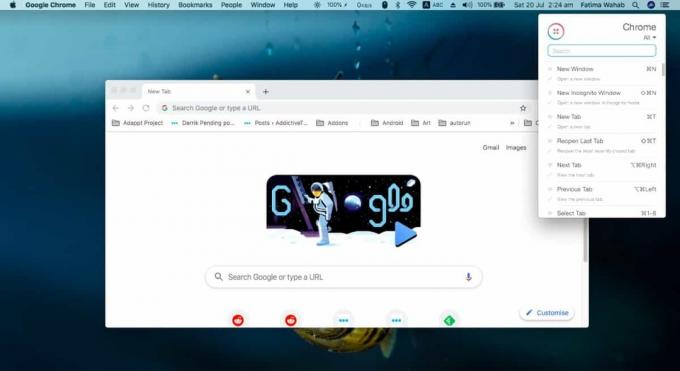
Klávesové skratky sú v podstate vzdelávacím nástrojom a keď klávesové skratky v konkrétnej aplikácii používate čoraz viac, nakoniec si ich budete pamätať. Ak k tomu dôjde, môže sa stať, že príslušná klávesová skratka sa zobrazí v zozname, bude kontraproduktívna, a preto ju môžete poslať na koniec zoznamu. Ak to chcete urobiť, kliknite na zelenú začiarkavaciu značku vedľa zoznamu.
Ak existuje osobitná skratka, ktorú si vždy zapamätáte, môžete ju obľúbiť. Ak tak urobíte, posunie sa na hornú časť zoznamu v ponuke, čím sa ľahšie nájde. V okne aplikácie sa nachádza aj užitočný vyhľadávací panel, pomocou ktorého môžete vyhľadať klávesovú skratku.

Ak neskôr zabudnete skratku, môžete kliknúť na zelené začiarkavacie políčko vedľa nej a bude pridané späť do zoznamu. Podobne, keď sa dozviete skratku, ktorú ste si obľúbili, môžete kliknúť na zelenú značku začiarknutia a nechať ju poslať naspodok
Kedykoľvek budete mať novú aplikáciu bohatú na funkcie, na ktorú si musíte zvyknúť, táto aplikácia sa vám hodí. Nemá žiadne nastavenia, ktoré by ste mohli spravovať, pretože je to celkom priamočiara aplikácia.
Ak sa učíte novú aplikáciu, možno sa jej klávesové skratky naučia rýchlejšie, ak sú vizualizované na obrazovke zakaždým, keď ich použijete.
Vyhľadanie
Posledné Príspevky
Otvorte tabuľky preferencií OS X z klávesových skratiek v doku alebo zo spúšťacieho panelu
Systémové preferencie v OS X, ekvivalent ovládacieho panela v systé...
KillerKeys VR učí klávesové skratky pre aplikácie Mac pomocou virtuálnej klávesnice
Ak nájdem aplikáciu, ktorá funguje dobre, urobí niečo, čo skutočne ...
Spotdox: Vzdialený prístup k súborom Mac a ich presunutie do schránky
U služieb, ako je Dropbox, sa len zriedka musíte obávať, že nebudet...



